软件大小:732K
软件语言:简体中文
软件授权:免费软件
软件类别:系统检测
软件等级:
更新时间:2023-11-22
官方网站:
应用平台:Win2003,WinXP,Vista,Win7,Win8
- 软件介绍
- 软件截图
- 下载地址
BatteryMon是一款非常不错的电池校正修复工具,一款非常实用的监视PC电池使用状况的程序,电池的各项参数都是由直观的图表即时表示的,有需要的朋友可以来下载。

电池校正是对付衰老电池的有效方法,一般而言,各个品牌的笔记本都会有专用的电池校正软件。譬如IBM的ThinkPad系列有专用的放电软件,推荐所有使用IBM笔记本的用户使用。不过该程序需要重复3遍才能得到最好的效果。下载放电软件并执行后,系统会提示制作安装盘。使用该安装盘引导PCDOS,提示拔掉AC电源,放电软件会自动进行放电控制。当一切结束之后笔记本会自动关机,然后我们可以接上AC电源进行充电,时间控制在9~12小时,反复进行2~3次即可。
对于笔记本电池激活,我们关键要找到合适的放电软件。如果你的笔记本电脑不巧没有专用的放电软件,那么可以按关闭BIOS以及Windows中的电源管理功能,然后在不运行任何程序的情况下将电池耗尽,接着在开机状态下充电到80%左右,反复几次后也等于是手动 “深充深放”。事实上,这种做法的目的是让笔记本电池持续小电流放电,而这种放电状态在我们的日常使用中是不可能达到的,其效果与那些专用的放电软件基本一致。
有人说我忽悠人,唉。。。。在这里补充一下使用方法:解压,在笔记本开始充电时候,运行,直接点开始。一段时间后会显示充电结束。然后关机,拔出笔记本电源插头,再开机,运行程序,这时候软件显示是放电。一定时间后放电结束,等到电脑自动关机为止,然后再插上笔记本电源,开机运行程序,显示充电,结束后再关机,拔出电源,在开机运行,程序显示放电,等到关机为止。以上一共进行了两个回合。
【使用教程】
运行该软件,点击界面中的“Start”按钮就可以对笔记本电池进行监控操作啦。
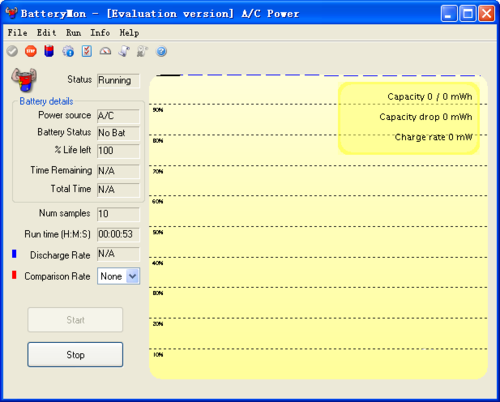
借用该软件 ,我们可以实现电池低电量报警操作。点击“Edit”->“Configration”项。
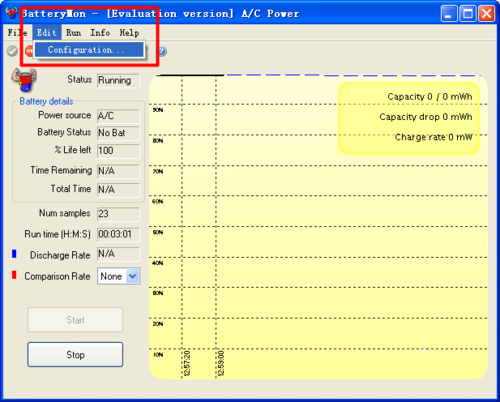
勾选“低电量时报警”,同时设置电量阈值,并选择相应的音乐文件地址,点击“OK”按钮即可。
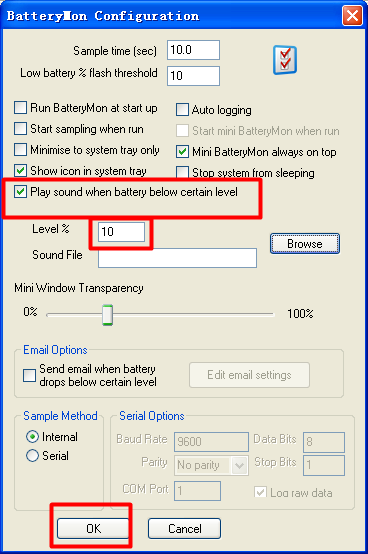
另外,大家在使用笔记本电池时,如果采用外置电源供电时,最好将电池拆下,以免因频繁充放电而导致电池使用寿命的下降。
充分的利用电脑休眠功能,在电脑不使用时,应尽量将笔记本电脑关闭或将其设置为休眠状态,这样就可以有效实现电脑的保养功能,延长电池的使用寿命。
【使用流程】
打开软件:
BatteryMon笔记本电池校正修复工具界面信息有电池状态、剩余百分比、运行时间、放电率等,有空的可以研究研究,简单粗暴型的直接看到左下的开始、结束两个按钮即可。
第一周期充电:
接通电源线给笔记本充电的状态下,点击“开始”,BatteryMon 笔记本电池校正修复工具运行,在一段时间后会显示充电结束。
第一周期放电:
在充电完成后关机,拔掉电源插头;然后开机,重新运行修复软件,这时候软件显示是放电,这时可以去看电影什么的一直等到电脑完成放电自动关机。接下就进入第二周期。
第二周期充电:
再插上笔记本电源给电脑充电,然后开机,运行BatteryMon 笔记本电池校正修复工具,这时会显示电池在充电,等它提示充满。
第二周期放电:
在充电完成后关机拔掉电源插头;重新开机再次运行修复软件,显示放电状态,等到电脑完成放电自动关机。然后就按平常那样接上电源开机使用即可。
这样就完成了两个会回的深度充放电激活。
- 本类推荐
- 本类排行
- 热门软件
- 热门标签
 BatteryMon(电池修复软件) V2.3 免费绿色版
BatteryMon(电池修复软件) V2.3 免费绿色版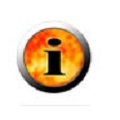 EVEREST Ultimate Edition(硬件检测工具) V5.50.2253 多国语言绿色测试版
EVEREST Ultimate Edition(硬件检测工具) V5.50.2253 多国语言绿色测试版 BatteryMon(笔记本电池监控软件) V2.1.1000 汉化绿色版
BatteryMon(笔记本电池监控软件) V2.1.1000 汉化绿色版 Geeks3D GpuTest GUI(显卡性能测试软件) V0.7.0 绿色版
Geeks3D GpuTest GUI(显卡性能测试软件) V0.7.0 绿色版 PCMark04(计算机硬件测试工具) V1.3.0 免费版
PCMark04(计算机硬件测试工具) V1.3.0 免费版 PerformanceRunner(设备性能测试器) V1.1.4 破解版
PerformanceRunner(设备性能测试器) V1.1.4 破解版 MSI Kombustor(微星显卡拷机测试软件) V3.5.2.1 官方版
MSI Kombustor(微星显卡拷机测试软件) V3.5.2.1 官方版 AIDA64 Extreme(硬件检测软件) V5.95.4544 多语绿色特别版
AIDA64 Extreme(硬件检测软件) V5.95.4544 多语绿色特别版








 萌侠挂机(无限盲盒)巴兔iPhone/iPad版
萌侠挂机(无限盲盒)巴兔iPhone/iPad版 新塔防三国-全民塔防(福利版)巴兔安卓折扣版
新塔防三国-全民塔防(福利版)巴兔安卓折扣版 皓月屠龙(超速切割无限刀)巴兔iPhone/iPad版
皓月屠龙(超速切割无限刀)巴兔iPhone/iPad版 异次元主公(SR战姬全免)巴兔iPhone/iPad版
异次元主公(SR战姬全免)巴兔iPhone/iPad版 火柴人归来(送兔年天空套)巴兔安卓版
火柴人归来(送兔年天空套)巴兔安卓版 大战国(魂环打金大乱斗)巴兔安卓版
大战国(魂环打金大乱斗)巴兔安卓版 世界异化之后(感性大嫂在线刷充)巴兔安卓版
世界异化之后(感性大嫂在线刷充)巴兔安卓版 云上城之歌(勇者之城)巴兔安卓折扣版
云上城之歌(勇者之城)巴兔安卓折扣版 武动六界(专属定制高返版)巴兔安卓折扣版
武动六界(专属定制高返版)巴兔安卓折扣版 主公带我飞(打金送10万真充)巴兔安卓版
主公带我飞(打金送10万真充)巴兔安卓版 龙神之光(UR全免刷充)巴兔安卓版
龙神之光(UR全免刷充)巴兔安卓版 风起苍岚(GM狂飙星环赞助)巴兔安卓版
风起苍岚(GM狂飙星环赞助)巴兔安卓版 仙灵修真(GM刷充1元神装)巴兔安卓版
仙灵修真(GM刷充1元神装)巴兔安卓版 绝地枪王(内玩8888高返版)巴兔iPhone/iPad版
绝地枪王(内玩8888高返版)巴兔iPhone/iPad版 火柴人归来(送兔年天空套)巴兔iPhone/iPad版
火柴人归来(送兔年天空套)巴兔iPhone/iPad版 世界异化之后(感性大嫂在线刷充)巴兔iPhone/iPad版
世界异化之后(感性大嫂在线刷充)巴兔iPhone/iPad版 大战国(魂环打金大乱斗)巴兔iPhone/iPad版
大战国(魂环打金大乱斗)巴兔iPhone/iPad版 主公带我飞(打金送10万真充)巴兔iPhone/iPad版
主公带我飞(打金送10万真充)巴兔iPhone/iPad版

















